Fix Fișierul iTunes Library.itl nu poate fi citit
Miscellanea / / November 28, 2021
Unii utilizatori de iPhone se confruntă cu o eroare „Fișierul „iTunes Library.itl” nu poate fi citit” atunci când folosesc iTunes pentru o lungă perioadă de timp. Acest lucru se întâmplă de obicei după upgrade-ul iTunes, în principal din cauza unei nepotriviri a fișierelor bibliotecii în timpul actualizării. Se întâmplă și când conectați iTunes la un computer nou. De asemenea, această eroare poate apărea în timpul restaurării unei vechi copii de rezervă a bibliotecii iTunes. În acest ghid, am explicat diferite modalități de a remedia această eroare pentru a vă face experiența audio cu iTunes fluidă și neîntreruptă.

Cuprins
- Remediați fișierul iTunes Library.itl nu poate fi citit pe MacOS
- Metoda 1: Reinstalați iTunes
- Metoda 2: Redenumiți fișierul
- Remediați fișierul iTunes Library.itl nu poate fi citit pe Windows 10
- Metoda 1: Reinstalați iTunes
- Metoda 2: Redenumiți fișierul
Remediați fișierul iTunes Library.itl nu poate fi citit pe MacOS
Metoda 1: Reinstalați iTunes
1. În primul pas, Dezinstalează iTunes disponibil și Instalare din nou.
2. Tip ~/Muzică/iTunes/ prin selectare Comandă+Shift+G.
3. În acest pas, Elimina fișierul bibliotecii iTunes.
4. Redeschide biblioteca iTunes după ceva timp. Deoarece ați șters fișierul, baza de date ar trebui să fie goală. Dar toate fișierele audio rămân stocate în fișierul iTunes Music.
5. Acum, lansează folderul iTunes Music in sistem.
6. Copiaza si lipeste acest folder la fereastra aplicației iTunes pentru restabili baza de date muzicală. Așteptați ceva timp pentru ca baza de date să fie reconstruită în locația dorită.
Metoda 2: Redenumiți fișierul
1. În primul pas, Dezinstalează iTunes disponibil și instalare din nou.
2. Tip ~/Muzică/iTunes/ prin selectare Comandă+Shift+G.
3. Schimbați numele fișierului bibliotecii iTunes în Biblioteca iTunes.vechi
Notă: Acest pas trebuie urmat în același folder.
4. Intră în biblioteca iTunes și copie noul fișier de bibliotecă. Puteți găsi cel mai recent fișier după data acestuia.
5. Acum, pastă fișierul în ~/Music/iTunes/.
6. Schimbați numele fișierului în iTunes Library.itl
7. Repornire iTunes odată ce procesul este finalizat.
Citește și:5 moduri de a transfera muzică de pe iTunes pe Android
Remediați fișierul iTunes Library.itl nu poate fi citit pe Windows 10
Metoda 1: Reinstalați iTunes
1. În primul pas, Dezinstalează iTunes disponibil pe computer și apoi Instalare din nou.
2. Lansa Acest PC și caută Utilizatori pliant.
3. Acum, faceți clic pe nume de utilizator afișate în acest folder.
4. Aici, dați clic pe Muzica mea. Ta Fișierul iTunes Library.itl se află aici.
Notă: Ar arata cam asa: C:\Documente și setări\nume de utilizator\Documentele mele\Muzica mea
3. În acest pas, elimina fișierul bibliotecii iTunes.
4. Redeschide biblioteca iTunes după ceva timp. Deoarece ați șters fișierul, baza de date ar trebui să fie goală. Dar toate fișierele audio rămân stocate în fișierul iTunes Music.
5. Acum, lansează folderul iTunes Music in sistem.
6. Copiaza si lipeste acest folder la fereastra aplicației iTunes pentru restabili baza de date muzicală. Așteptați ceva timp pentru ca baza de date să se reconstruiască. Curând după aceea, veți putea reda audio din biblioteca dvs.
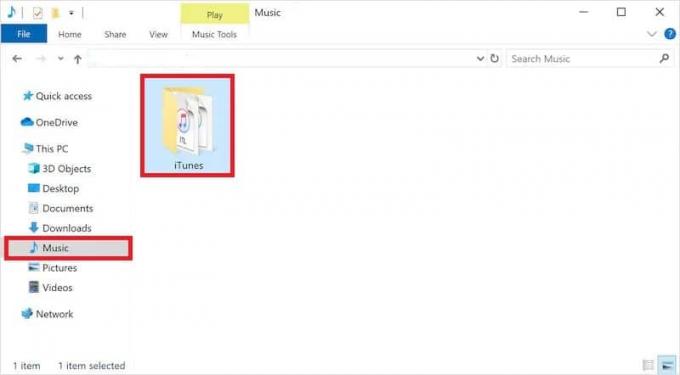
Metoda 2: Redenumiți fișierul
1. În primul pas, Dezinstalează iTunes disponibil pe computer și apoi Instalare din nou.
2. Navigați la următoarea locație folosind bara de navigare File Explorer:
C:\Documente și setări\nume de utilizator\Documentele mele\Muzica mea
Notă: Asigurați-vă că schimbați numele de utilizator.
3. Schimbați numele fișierului bibliotecii iTunes în Biblioteca iTunes.vechi
Notă: Acest pas trebuie urmat în același folder.
4. Intră în biblioteca iTunes și copie cel mai recent fișier de bibliotecă. Puteți găsi cel mai recent fișier după data acestuia.
5. Acum, pastă fisierul in \Documentele mele\Muzica mea
6. Schimbați numele fișierului în iTunes Library.itl
7. Repornire iTunes odată ce procesul este finalizat și ești gata.
Recomandat:
- Remediați eroarea Windows Media Player Media Library este coruptă
- Cum să oglindiți ecranul Android sau iPhone pe Chromecast
- Remediați eroarea instrumentului de creare media 0x80042405-0xa001a
- Cum să restabiliți backupul Whatsapp de pe Google Drive pe iPhone
Sperăm că acest articol a fost util și că ați putut remediați eroarea fișierului iTunes Library.itl nu poate fi citit. Dacă aveți întrebări, contactați-ne prin secțiunea de comentarii de mai jos.



